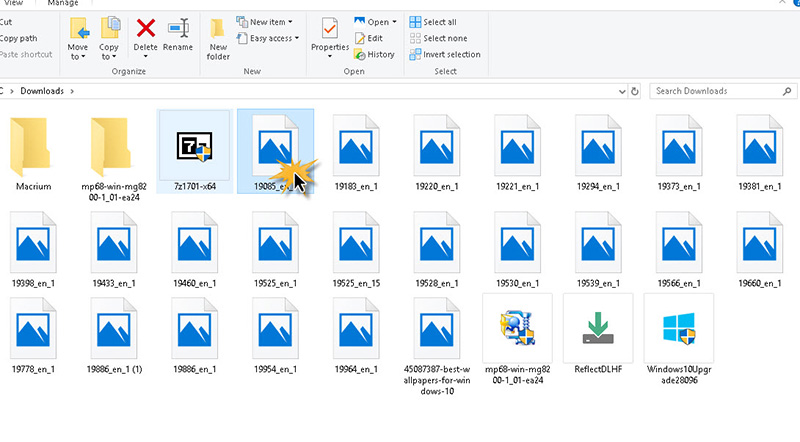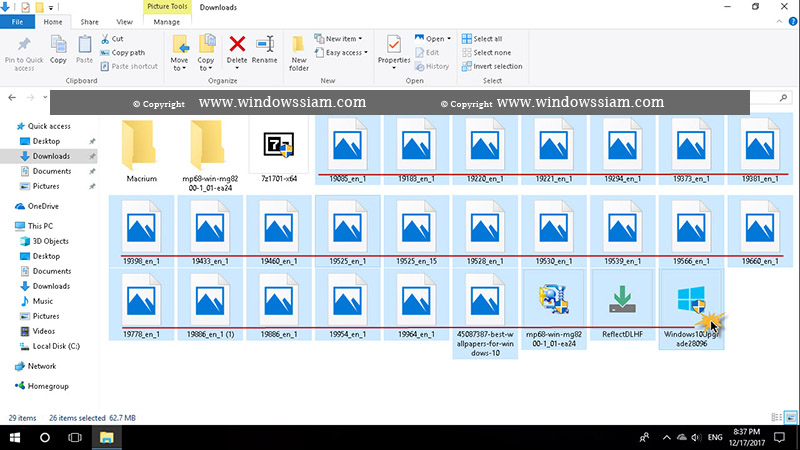สำหรับวันนี้แอดมินจะมาสอนการลบไฟล์เป็นแบบช่วงๆในการใช้งานของ Windows 10 เพราะบางครั้งเราไม่อยากทำการลบทั้งหมด จะเหลือไว้ไม่กี่ไฟล์ โดยถ้าเป็นพันๆไฟล์คงไม่ใช่แน่ๆ ที่ต้องมานั่งลบทีละไฟล์ แถมวันนี้ผมจะมาสอนการลบไฟล์เป็นช่วงๆ เอาว่าเป็นทิปละกันสำหรับคนไม่ทราบในการใช้คีย์ลัดเข้าช่วยการใช้งาน
ตัวอย่างเราต้องการลบไฟล์ทั้งหมด 1000 ไฟล์ แต่เราไม่ต้องการลบไฟล์ที่ 511 กับ 777 เราจะทำอย่างไรให้ไวที่สุด
สอนการลบไฟล์ต่างๆ เป็นช่วงๆ Windows 10 ( เทคนิค – ทิป )
1. ถ้าเราต้องการลบไฟล์ ก็ให้ คลิกซ้ายที่ไฟล์แรกที่เราต้องการลบ
2. จากนั้นกด Shift บนคีย์บอร์ดไฟล์สุดท้าย เราก็จะได้ไฟล์แรกที่เราคลิก จนถึงไฟล์สุดท้าย
( ถ้าต้องการลบหมดก็กด Crtl + A )
3. ถ้าไฟล์ที่โดนคลุม บางไฟล์เราไม่ต้องการที่จะลบ ก็ให้กด Ctrl + กดที่ไฟล์นั้นๆ
4. คลิกขวาบนไฟล์ไหนก็ได้ที่จะลบ จากนั้นเลือก Delete และกด OK ในการลบปกติ
เท่านี้ก็เป็นการลบไฟล์ต่างๆทั้งหมด และยกเว้นไฟล์ที่เราไม่ต้องการลบอย่างรวดเร็วเรียบร้อยแล้ว โดยเพื่อนๆสามารถทำให้คล่อง วันหลังจะได้ลบไฟล์ โดยไม่ต้องมาใช้เมาส์คลิกลากไฟลื ใช้แบบนี้มันเชยกันไปแล้ว